有限会社ライラックシステムは、不動産・建築・間取りを必要とするあらゆる業種に最適な、間取り作成ソフトを開発販売いたしております。
Warning: include(../....//header-menu.txt): failed to open stream: No such file or directory in /home/lilacsyscom/lilacsys.com/public_html/madpro2/kotu/nijyuu/nijyuutakaku.htm on line 32
Warning: include(): Failed opening '../....//header-menu.txt' for inclusion (include_path='.:/opt/php-7.4.33-2/data/pear') in /home/lilacsyscom/lilacsys.com/public_html/madpro2/kotu/nijyuu/nijyuutakaku.htm on line 32
二重線多角形による壁作図表現
「二重線多角形」は、二重線の端と端を閉じた多角形が作成されます。中を色で塗りつぶすこともできます。
手摺や塀などを作成するのに便利です。
間取りっどPRO2(version2.4.3以降)では、バルコニーの他に壁部分を壁厚分塗りつぶして作図できるようになりました。
「作図」→「二重線多角形」、もしくはアイコン![]() をクリックします。
をクリックします。
作成方法は「二重線」と同じで、左クリックで頂点を指定していき、画面左下の作図終了ボタンで終了します。作成途中に右クリックで一つ前の頂点に戻ります。幅は画面左下のダイアログで指定します(片側0はできますが、左右両方に0は指定できません)。
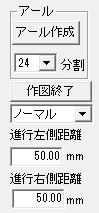
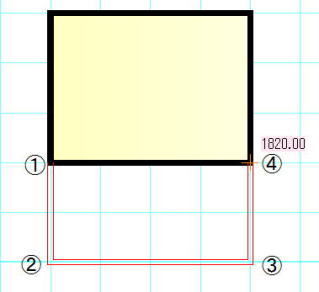 →
→ 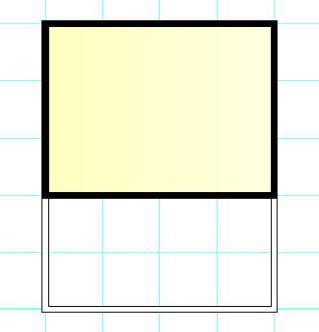
画面左部分の「ノーマル」、「バルコニー」、「壁」で開始位置と終了位置が変わります。それぞれの作図に合わせて切り替えてください。

例として、四角形の壁を書いて、それぞれ中を白く塗りつぶした「二重線多角形」を配置しています。
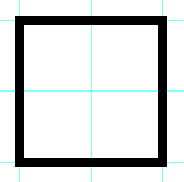
ノーマル
クリックした位置から二重線が始まります。
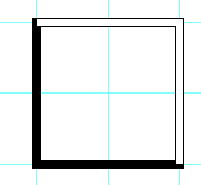
バルコニー
クリックした位置から片側壁厚分進んだところから始まります。壁の外側から始まるので、バルコニー作図に適しています。
バルコニー作図についてはこちらをご覧ください。
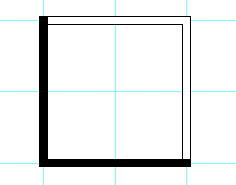
壁
クリックした位置から片側壁厚分戻したところ進んだところから始まります。壁の際から始まるので、壁の上に色のついた壁などの表現に適しています。
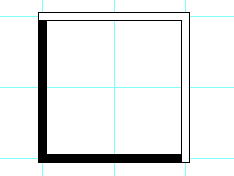
*バルコニー、壁での作図は、必ず「作図終了」ボタンで終了してください。
↑





